时间: 2021-06-13 13:24:52 人气: 560 评论: 0
感觉 Mac 上的多任务处理能力有限?这些应用程序可以帮助您提高 macOS 的工作效率。
为了在 Mac 上高效完成工作,您可能需要在众多应用程序中同时处理多项任务。然而,Apple 仍然在 macOS 上提供了一组有限的多任务处理功能。例如,分屏功能仅限于两个窗口,适用于较小的屏幕。
幸运的是,您不必满足于这些狭窄的功能,因为有一系列第三方 Mac 分屏应用程序和生产力应用程序可供尝试。这里是最好的多任务 Mac 应用程序。
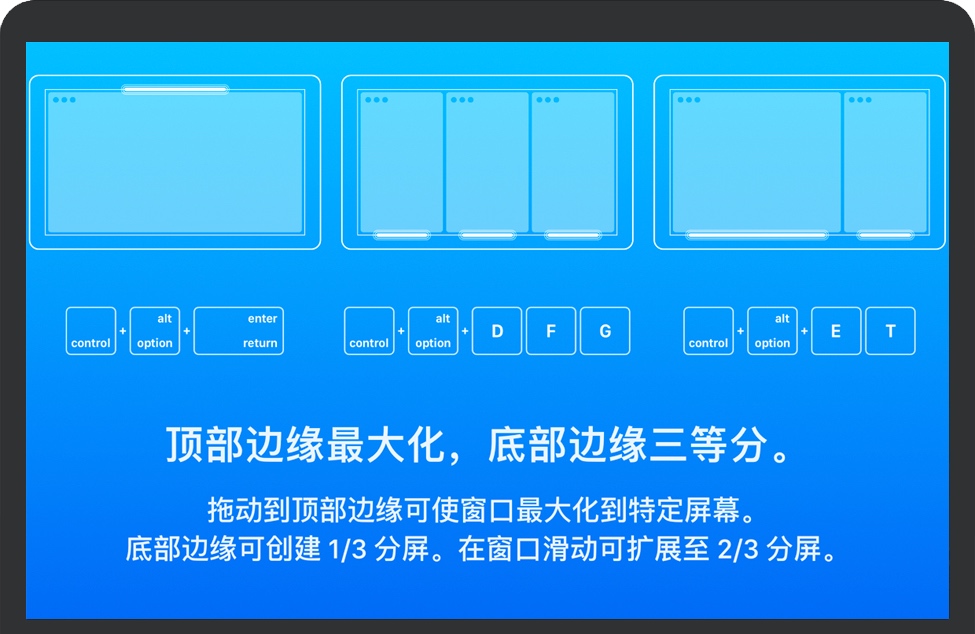
Magnet 为 macOS 带来了最好的 Windows 多任务处理功能。启用后,您只需将应用程序窗口拖到屏幕边缘即可将它们对齐到分屏视图中。
与内置的 macOS 分屏应用程序不同,您无需按住任何键或创建新工作区。
如果您想在 Mac 上实现三重分屏,Magnet 可以让您做到。Magnet 允许其用户快速组织窗口以均匀地并排放置两个甚至四个窗格。
另外,您不必手动移动它们。Magnet 窗口管理器允许您通过可自定义的键盘快捷键执行这些操作。或者,您可以使用其菜单栏小部件。
就 Mac 分屏应用程序而言,Magnet 是最好的应用程序之一。它最多支持六个外部显示器,甚至允许您使用专用键盘组合在它们之间重新定位窗口。
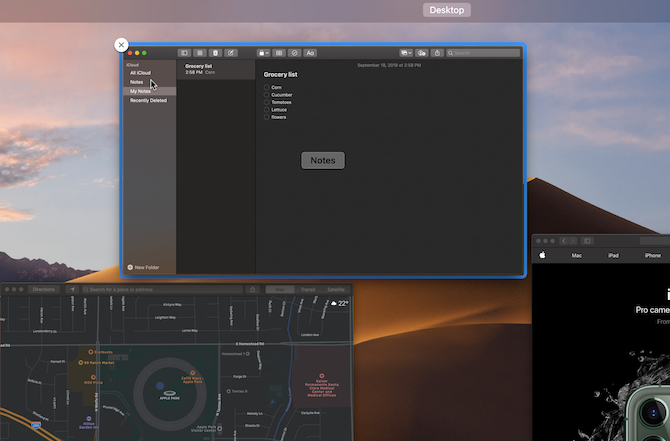
这个 Mac 实用程序正如它的名字所暗示的那样。它通过添加一些缺失的功能来增强 Mac 的任务控制(应用程序概览屏幕)。
首先,Mission Control Plus在 Mission Control 中每个窗口的左上角附加一个小X。您可以单击此按钮立即隐藏窗口,但不会关闭应用程序。因此,当您再次从 Dock 中选择应用程序图标时,您将立即回到原来的位置。
最重要的是,该应用程序启用了几个方便的快捷方式。按Cmd + H隐藏应用程序或使用Cmd + W关闭窗口。您还可以使用Option + Cmd + H隐藏除您正在使用的应用程序之外的所有应用程序。
不幸的是,当谈到 Mac 的内置屏幕分割功能时,Mission Control Plus 非常无用,但它仍然是一个很好的应用程序。
Tuck 是另一个用于在 Mac 上的多个应用程序之间跳转的漂亮工具。该应用程序允许您暂时将窗户塞到两侧。
您需要做的就是将光标移动到任何屏幕边缘的中心,Tuck 会将活动窗口滑出屏幕。当你想要窗口返回时,重复这个过程,它会立即返回。
除了使用鼠标,您还可以选择直接键盘快捷键。您可以根据需要隐藏任意数量的窗口,并轻松地循环浏览它们。此外,Tuck 包括一个用于查看所有隐藏窗口的菜单栏小部件。
如果您正在寻找一种在 Mac 上进行多任务处理的免费方式,那么 Tuck 可能就是您正在寻找的答案。只要您不时弹出警告,Tuck 就可以免费使用。要摆脱这种情况,您必须支付几美元才能获得许可证。
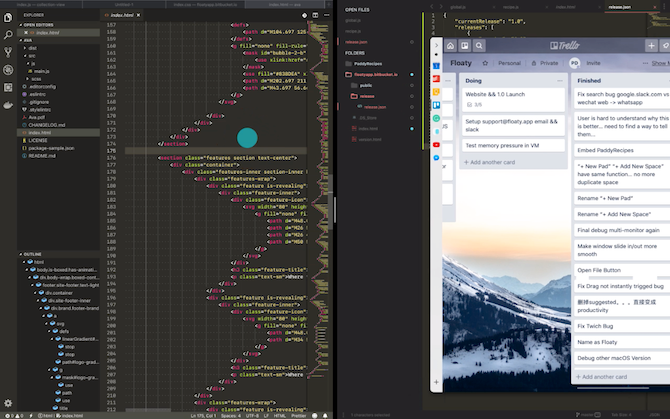
Slidepad 与 Tuck 类似,不同之处在于它不是应用程序窗口,而是将迷你网络浏览器置于手势触手可及的范围内。当您将光标移向屏幕右边缘的中心时,Slidepad 会拉出一个面板,您可以在其中加载和添加任何网络应用程序。
您可以设置的应用程序数量没有限制;当您处理其他任何事情时,Slidepad 将保持其状态。
例如,假设您正在编辑演示文稿并希望得到同事的帮助。如果您在 Slidepad 上设置了 Slack 网络应用程序,只需向右轻拂光标即可显示面板并立即进入您的 Slack 工作区。同样,您可以固定待办事项或日历,并立即查看您的日程安排。
虽然从技术上讲 Slidepad 不是分屏 Mac 应用程序,但它为用户提供了类似的体验,使他们能够轻松访问多个窗口并相应地执行多任务。
过渡是平稳的,不会影响计算机的性能。在 Slidepad 的设置中,如果您愿意,您还可以找到减少动画的选项。
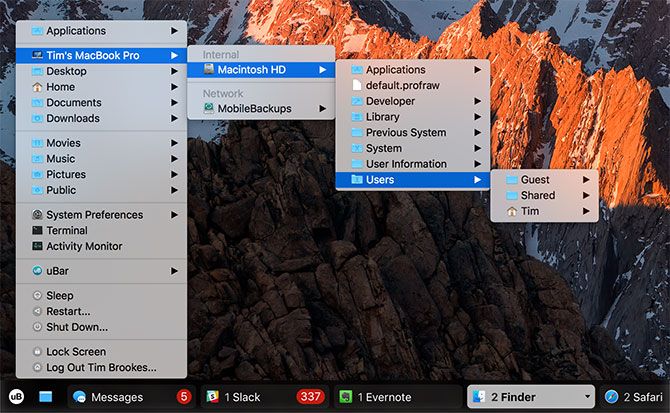
uBar 用 Windows 风格的任务栏替换了 macOS 的图标行。它清楚地显示哪些应用程序处于活动状态,并提供重要的详细信息,例如右侧的时间和日期、桌面快捷方式以及文件的快速访问菜单。
将鼠标悬停在特定应用程序上可让您预览其窗口(或多个窗口,如果您打开了多个)。此外,uBar 可以在一段时间不活动后自动隐藏。
您可以精确调整其主题并个性化元素,例如背景颜色和不透明度。
不幸的是,uBar 有点贵,而且要花 30 美元。
WindowSwitcher 通过向实用程序添加一些急需的功能来解决 macOS 应用程序切换器的缺点。
WindowSwitcher 在Cmd + Tab菜单中为每个应用程序分配一个编号。这使您只需在切换器中同时按下Cmd及其分配的数字即可跳转到另一个应用程序。更重要的是,WindowSwitcher 添加了隐藏和关闭应用程序的快捷方式。
然而,它最大的亮点是它的调整大小选项。Mac 用户已经知道,除了使用 Mac 的分屏功能外,另一种屏幕拆分方法是手动调整窗口大小并将它们并排放置。WindowSwitcher 使这个过程变得更加容易。
当您在应用程序切换器中时,将光标悬停在应用程序上以显示一串窗口布局。单击一个可立即调整所选窗口的大小。
这些应用程序填补了 Apple 在 macOS 多任务处理能力中留下的最大漏洞。无论您是在寻找一款应用来为不同的 Mac 应用拆分屏幕,还是只是想简化您的工作流程,它们都能满足您的需求。
用于拆分屏幕的多任务处理工具和 Mac 应用程序只是这个难题的一小部分。个性化您的键盘快捷键并利用生产力软件的免费试用版也可以帮助您从工作日中获得更多收益。







